آموزش WHMCS بخش سوم – نصب WHMCS
برای شروع استفاده از سیستم مدیریتهاست WHMCS شما باید آن را بر روی یک سرور نصب کنید.
شاید برای انجام این کار به کمک ارائه کنندههاستینگ نظیر سایتهاست باز، یا ادمین شبکه نیاز داشته باشید.
- بیش از آنکه فرایند نصب را شروع کنید این راهنما را به صورت کامل بخوانید تا مطمئن شوید که هر آنچه برای کارتان احتیاج میشود را در اختیار دارید.
- پیش از شروع نصب، مقاله «سیستم مورد نیاز برای نصب WHMCS» را مطالعه کنید، تا مطمئن شوید «دیتابیس و سایر الزمات سازگار با نسخه WHMCS» را در اختیار دارید.
- اگر شما سیستم مدیریتهاست WHMCS را بر روی سرور Plesk نصب میکنید، میتوانید از نصب کننده Plesk بر روی WHMCS استفاده کنید که تنها با چند کلیک Plesk شما را راهاندازی میکند. برای اطلاع بیشتر در این زمینه مقاله مرتبط به نصب کنندههای WHMCS در همین وبلاگ را مطالعه کنید.
نصب WHMCS
برای نصب WHMCS بر روی سرور خودتان دستورالعملهائی که در ادامه آمده است را دنبال کنید.
یک: خرید یک لایسنس و دانلود WHMCS
برای استفاده از WHMCS شما باید یک لایسنس معتبر WHMCS را برای خودتان تهیه کنید که میتوانید آن را از سایت اصلی و یا یک سایت واسط معتبر خریداری کنید. پس از آن باید اقدام به دانلود نرمافزار WHMCS کنید.
اگر میخواهید به صورت مستقیم اقدام به خرید لایسنس WHMCS کنید:
- به بخش WHMCS download در سایت اصلی WHMCS بروید.
- بر روی گزینه Download در زیر Full Release کلیک کنید تا آخرین ورژن WHMCS را دانلود کنید.
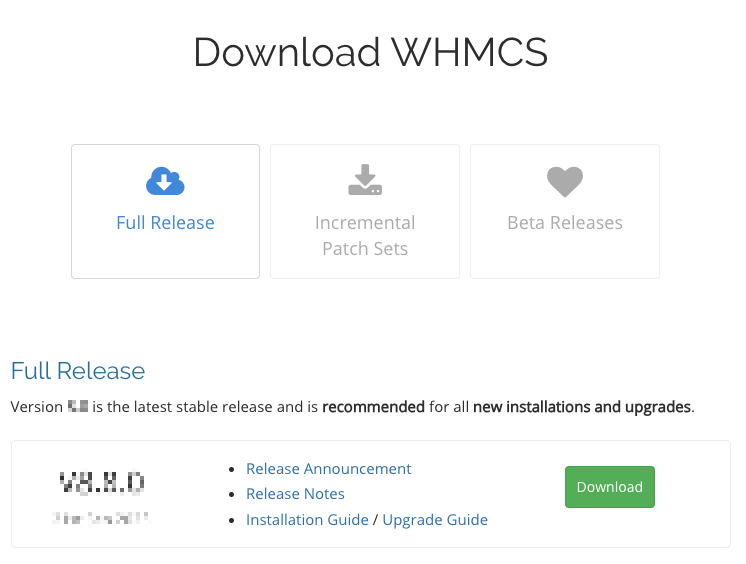
اگر قصد خرید یک لایسنس از یک واسطه را دارید و نمیخواهید آن را از سایت اصلی خرید کنید، باید وارد حساب کاربری خودتان در سایت واسط شوید و آخرین نسخه WHMCS را دانلود کنید.
نکته: برای اطلاعات بیشتر درباره توزیع کنندگان و نسخههای WHMCS به قسمت WHMCS Distributes در سایت اصلی WHMCS مراجعه کنید.
دو: بررسی الزامات مورد نیاز نصب WHMCS
شما باید مطمئن شوید که سختافزار و نرمافزار شما الزامات نصب WHMCS را پشتیبانی میکنند. برای همین این موارد را بررسی کنید.
- پیکربندی وب سرور و سیستم عامل؛
- نسخه PHP، پیکربندی و اکستنشنها؛
- ورژن MySQL®؛
- ورژن ionCubloader®
سه: بارگذاری فایلهای نصب WHMCS بر روی سرور
برای نصب WHMCS شما باید فایلهای دانلود شده نسخه نهایی را بر روی سرور میزبان آن بارگذاری کرده و از حالت فشرده خارجسازید. شما میتوانید این کار را به صورت دستی یا با استفاده از ابزارهای مدیریت فایل در کنترل پنل سرور انجام دهید.
استفاده از cPanel
برای خارج کردن فایلها از حالت فشرده با استفاده از cPanel:
- به حساب cPanel خودتان که میخواهید سیستم مدیریتهاست WHMCS را بر روی آن نصب کنید وارد شوید.
- به رابط file manager در قسمت فایل و سپس File manager بروید.
- در دایرکتوری Public html دوبار کلیک کنید.
- بر روی Upload کلیک کنید.
- گزینه Upload zip file را انتخاب کرده و سپس بر روی select file کلیک کنید.
- در زمانی که بارگذاری فایلهای شما به انتها برسید بر روی گزینه Go Back کلیک کنید. شما اکنون باید فایلهای جددی با پسوند zip را در دایرکتوری Public html خودتان مشاهده کنید.
- بر روی فایلهای با پسوند zip راست کلیک کنید و سپس گزینه Extract را انتخاب کنید.
- یک مقصد را انتخاب کنید و سپس بر روی گزینه Extract File کلیک کنید.
بارگذاری به صورت دستی
این یکی دیگر از روشهای بارگذاری است:
- فایلها دانلود شده و فشرده WHMCS را بر روی رایانه خودتان از حالت فشرده خارج کنید.
- همه فایلها را در پوشه ای به نام whmcs در سرور مورد نظر خودتان بارگذاری کنید. اگر در این جا با مشکلی در زمینه بارگذاری فایل خودتان روبرو شدید از حالت بارگذاری باینری (Binary mode) بهره بگیرید.
به صورت اختیاری، شما میتوانید نام پوشه را تغییر دهید، برای مثال آن را billing نامگذاری کنید.
نکته: به خاطر آنکه در ناحیه مدیریت (Admin Area) پوشه ای به نام admin وجود دارد، شما نمیتوانید از پوشه هم نام admin برای نام پوشه نصب خودتان استفاده کنید.
چهار: ساخت یک دیتابیس برای WHMCS
سیستم مدیریتهاست WHMCS از دیتابیس MySQL® برای ذخیرهسازی داده و تنظیمات خودش استفاده میکند. شما باید پس از نصب یا در حین فرایند نصب اقدام به ساخت یک پایگاه داده برای سیستم مدیریتهاست WHMCS خودتان کنید.
شما میتوانید از روشهای متنوعی برای ساخت دیتابیسهای بهره بگیرید. یکی از متداول ترین روشها آن است که شما باید از پنلهاست خودتان (برای مثال cPanel یا Plask) یا خط فرمان MySQL® برای این کار استفاده کنید.
مجوزهای دیتابیس برای WHMCS
مطمئن شوید شما مجوزهای درستی را به کاربر مدیریت کننده دیتابیس اعطا کرده اید. برای انجام فرایند نصب WHMCS شما باید به کاربر دیتابیس خودتان مجوزهای زیر را بدهید:
ALTER ، DROP، LOCK TABLES
CREATE، INDEX، SELECT
DELETE، INSERT، UPDATE
برای عملیاتهای روزانه، شما میتوانید با حذف کردن مجوزهای ALTER، CREATE، DROP و INDEX دیتابیس WHMCS خودتان را محدود کنید. سیستم مدیریتهاست WHMCS از این ماژولها برای نصب، به روز رسانی، فعال و غیرفعالسازی ماژولهای خودش استفاده میکند.
رمزنگاری کردن ارتباط MySQL® در WHMCS
از نسخه WHMCS 8.8 و بعد از ان اتصالات رمزنگاری شده برای MySQL® استفاده شده است.
- اگر سرور شما نیازمند بهره گیری از اتصالات رمزنگاری شده با MySQL® است، شما باید از روش خط فرمان به جای روش موجود فعلی استفاده کنید.
- اگر سرور شما نیازی به این رمزنگاری ندارد، شما میتوانید از مراحلی که در ادامه میآید استفاده کرده و سپس فایل configuration.php را برای رمزنگاریهای اتصال پس از اتمام نصب به روز رسانی کنید.
نکته: برای اطلاعات بیشتر مقاله «فعالسازی اتصالات رمزنگاری MySQL®» و «پیکربندی فایل configuration.php» را مطالعه کنید.
پنج: تغییر نام و ویرایش فایل configuration.php برای نصب WHMCS
نکته: در نسخههای جدید یعنی WHMCS 8.8 به بعد استفاده از فایل configuration.php.new متوقف شده است.
برای نسخههای WHMCS 8.7 یک فایل configuration.php.new در میان فایلهایی که از حالت فشرده خارج شده اند وجود دارد که باید آن را به configuration.php تغییر دهید.
شش: نصب WHMCS با استفاده از مرورگر
// Prevent sample file execution. Remove from live configuration.
return;
شما میتوانید ارز روش ترجیحی زیر برای ویرایش فیل استفاده کنید، خطوط ادامه را حذف کنید و سپس فایل را ذخیره کنید.
اگر شما روش مرورگر محور (Browser) را ترجیح میدهید، اسکرپیت زیر را به جای سروری که باید WHMCS در آن قرار گیرد برای مثال http://www.example.com قرار دهید:
http://www.example.com/whmcs/install/install.php
دستورالعملهای نصب شده شامل قبول توافق نامه (End User License Agreement) و تنظیم مجوزها (ادامه این نوشته را بخوانید) میشود و سپس باید کد لایسنس خودتان را وارد کرده و وارد حساب کاربری اصلی خودتان شوید و آن را متناسب با اقدامات مورد نظرتان تنظیم و هماهنگ کنید.
هفت: حذف پوشه نصب WHMCS
زمانی که فرایند نصب شما در مرورگرتان به اتمام رسید، یک صفحه تکمیل فرایند نصب (Installation Completion) برای شما ظاهر میشود. شما اکنون میتوانید به صورت امن اقدام به پاک کردن پوشه Install کنید.
هشت: چک کردن مجوزهای فایلها و پوشه در WHMCS
شما پس از فرایند نصب WHMCS باید به بررسی پیکربندیهای فایلها و پوشهها در فایل configuration.php بپردازید. و مطمئن شوید که حالتهای attachments، download و templates_c به درستی ست شده باشند. در صورتی که مجوزهای WHMCS به درستی ست نشده باشند، این سیستم نمیتواند به درستی به شما کار دهد.
سیستم مدیریتهاست WHMCS از مجوزهای فایل و پوشههای زیر در اغلب نصبهای خودش استفاده میکند:
/configuration.php — CHMOD 400 (Readable)/attachments — CHMOD 777 (Writable)/downloads — CHMOD 777 (Writable)/templates_c — CHMOD 777 (Writable)
شاید برای راحت تر شدن کارتان بخواهید برخی از این مجوزها را تغییر دهید. برای مثال اگر از suPHP یا suEXEC استفاده میکنید، ممکن است نیازمند آن باشید که برخی از دایرکتوریها را در آینده محدود کنید. DSO نیازمند مجوز ۶۴۴ است.
محدودیتها تنها بر روی مالک فرآیند سرور اعمال میشود. در اینجا باید مطمئن شوید که هیچ سیستم یا حساب کاربری دیگری نمیتواند فایل configuration.php را بخواند یا هر فایل دیگر مرتبط به WHMCS را ویرایش کند.
گام بعدی برای استفاده از WHMCS
بعد از آنکه شما فرایند نصب را به پایان رساندید، پیشنهاد میشود که به ترتیب اقدامات زیر را به انجام رسانید.
- توصیههای امنیتی و عمکردی پیشنهاد شده ما را انجام دهید تا امنیت و عملکرد بهتری را در اختیار داشته باشید.
- به بخش ناحیه مدیریت (WHMCS Admin Area) وارد شوید و فرایند خودکار نصب (Setup Wizard) را کامل کنید.
- تنظیمات عمومی نصب را پیکربندی کنید.
- یک درگاه پرداخت را نصب و آماده کنید.
- محصولات و خدمات خودتان برای فروش را آماده کنید.
- بخش قیمت دهی دامنهها را پیکربندی کنید.
- یک دپارتمان پشتیبان با استفاده از سیستم تیکت را راهاندازی کنید.
- خطوط ارسال و دریافت ایمیل را ایجاد کنید و آن را به بخشهای تیکتهای پاسخگویی خودتان متصل کنید.
- یک بخش WHMCS Cron Job ایجاده کرده و تنظیمات خودکارسازی را به آن وارد کنید.
- چند تست بر روی وب سایت پیادهسازی شده خودتان انجام دهید و از صحت کارکرد آن مطمئن شوید.